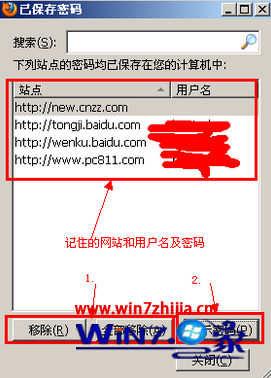1、如果你使用的是谷歌浏覽器的話,首先打開它,然後點擊浏覽器上方右上角的按鈕,選擇“設置”項;
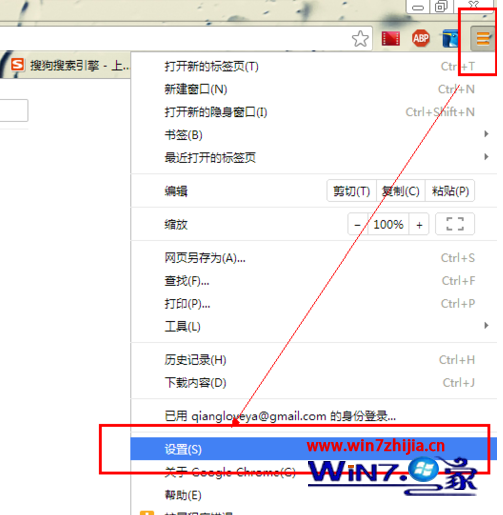
2、在打開的谷歌浏覽器的設置窗口中拉到底部,找到並點擊“顯示高級設置...”項;
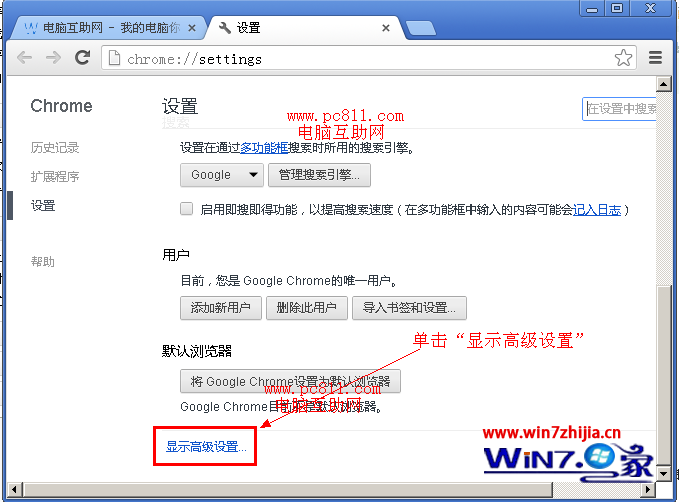
3、接著找到“密碼和表單”此項,然後點擊“管理已保存的密碼”項;

4、在打開的已保存的密碼界面中,找到自己設置過的網址並選中,然後點擊後面的“顯示”按鈕,即可看到密碼了哦。
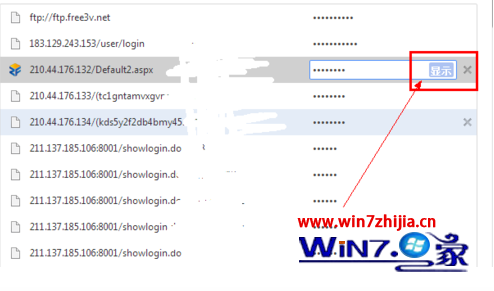
5、如果使用的是火狐浏覽器的話,就打開浏覽器,點擊菜單的“工具”選項,然後在打開的選項窗口中,點擊安全下的“已保存密碼”按鈕;
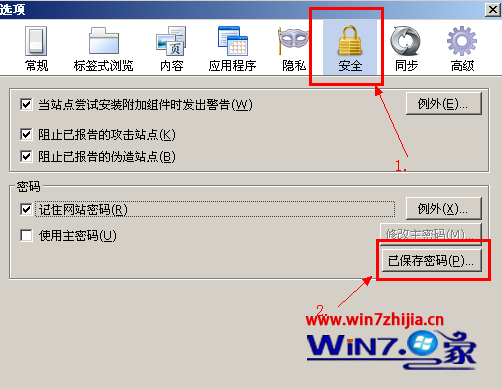
6、在打開的已保存密碼窗口中單擊“顯示密碼”按鈕,就可以看到所有網站中已經保存的密碼了。